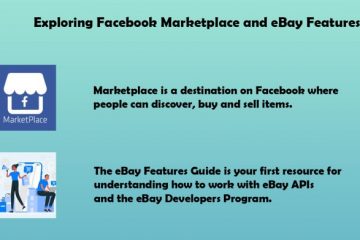この記事では、Windows 11 の Skype で [Enter キーを使用してメッセージを送信] をオンまたはオフにする方法について説明します。
Skype は、Microsoft の人気のあるビデオ チャットおよびメッセージング アプリケーションです。これにより、ユーザーはインターネット経由で音声通話やビデオ通話、インスタント メッセージの送信、他の Skype ユーザーとのファイル共有を無料で行うことができます。
Skype では、位置情報の共有の有効化、既読の有効化など、多くの設定を行うことができます。領収書のオン/オフ、翻訳と言語の自動検出の使用、Truevoice IA のオン/オフ、連絡先専用の Skype 通話のオン/オフ、[今日] タブの表示/非表示、写真とファイルの自動ダウンロードのオン/オフ、コピーの貼り付けメッセージを引用符として使用したり、テキスト サイズを変更したりできます。
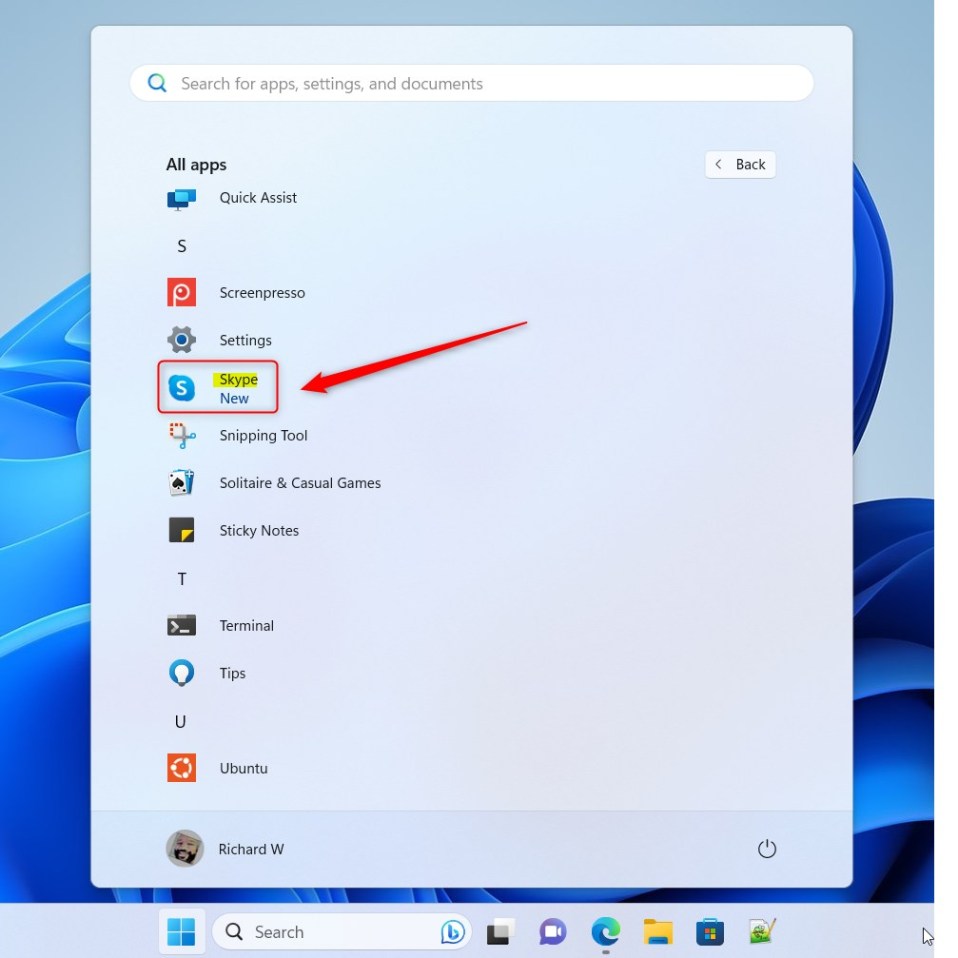
Skype で構成できるもう 1 つの設定は、チャットで Enter キーを押してメッセージを送信する機能です。変換。ユーザーはこれをオンまたはオフにすることができます。
ユーザーによってメッセージングに関する好みや習慣が異なるため、Skype で Enter キーを使用してメッセージの送信をオンまたはオフにするオプションを利用できます。
Enter キーを押してメッセージをすばやく送信する方が便利だと感じるユーザーもいます。対照的に、Enter キーを押して不完全なメッセージを誤って送信してしまうとイライラする人もいるでしょう。
好みに関係なく、Skype 設定ページでこの機能をすぐにオンまたはオフにできます。
Skype で Enter キーを使用したメッセージの送信をオンまたはオフにする
前述のように、ユーザーはEnter キーを使用して、Skype のチャット変換でメッセージを送信できます。これが便利だと思われる場合は、オンにしてください。そうでない場合は、オフにします。
その方法は次のとおりです。
まず、[スタート] メニュー をクリックし、すべてのアプリリスト。
タスクバーまたはタスクバー オーバーフローからアプリを起動することもできます。
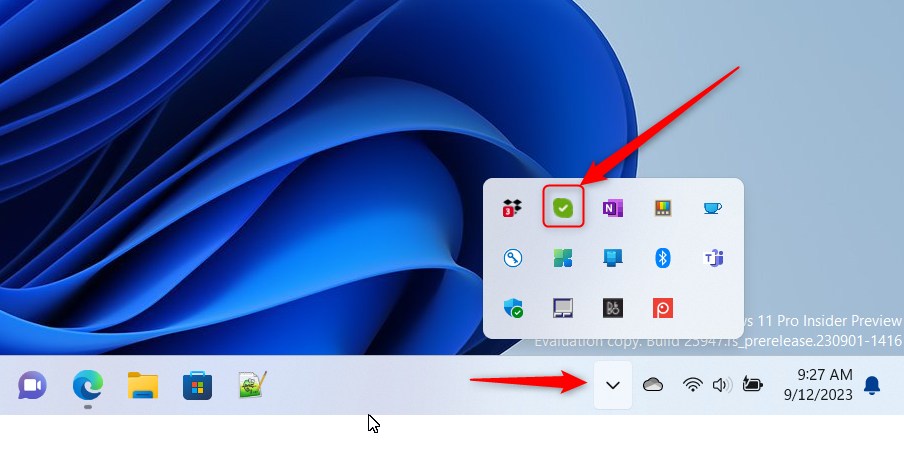
をクリックします。プロフィール写真の横にある Skype ウィンドウの [設定など] (…) ボタンをクリックし、メニューの [設定] を選択します。
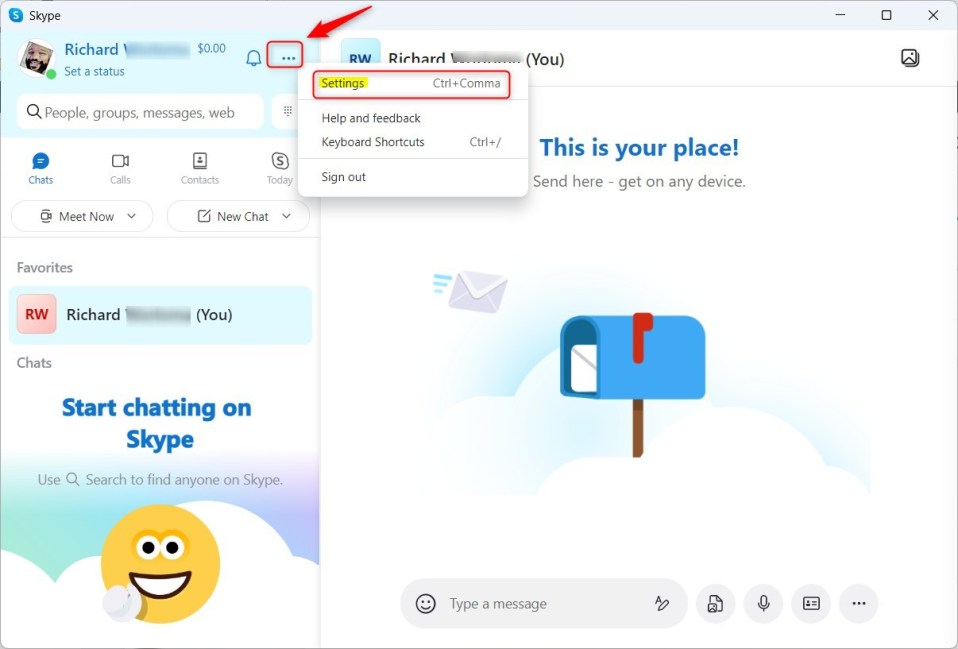
オン[設定] ページで、左側の [メッセージ] を選択します。
メッセージウィンドウのメッセージとチャットで、「Enter キーを押してメッセージを送信」タイルを選択します。次に、ボタンをオンの位置に切り替えて、この機能を有効にします。
オンにすると、CTRL + ENTER、SHIFT + ENTER、または ALT + ENTER を押します。
無効にするには、ボタンを元の位置に戻します。 オフの位置。
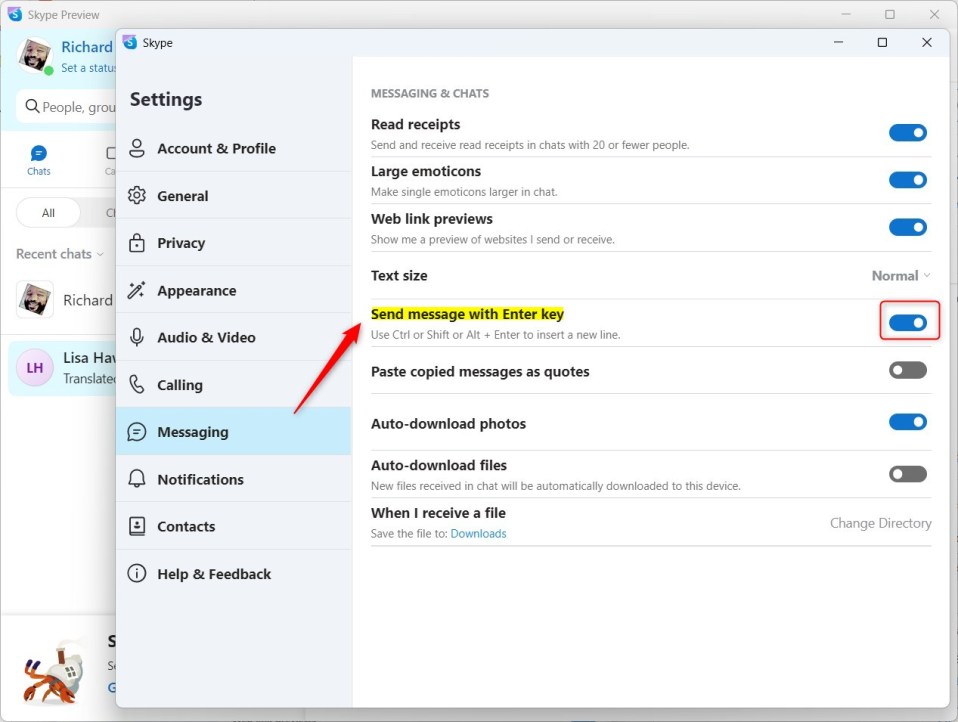
無効な場合は、Enter キーを使用して新しい行を挿入します。メッセージを送信するには、[送信] ボタンをクリックします。
これで完了です。
結論:
この投稿では、Skype で [Enter キーを使用してメッセージを送信] をオンまたはオフにする方法を説明しました。上記のエラーを見つけた場合、または追加すべき点がある場合は、下のコメント フォームを使用してください。